Ultimative Anleitung zum Zurücksetzen des iPhone X Plus
Oct 15, 2025 • Filed to: iOS Probleme beheben • Proven solutions
Wie Sie alle wissen, kann das Zurücksetzen des iPhones auf mehrere Arten durchgeführt werden, wie z.B. Soft Reset, Hard Reset und Zurücksetzen auf Werkseinstellungen. Aufgrund der Ähnlichkeit ihrer Namen sind die meisten Benutzer verwirrt, was dies denn nun für einzelne Methoden sind und wie man ein iPhone X Plus zurücksetzt. Daher haben wir diesen ultimativen Leitfaden erstellt, um Ihnen bei der Unterscheidung der einzelnen Verfahren zu helfen.
Wir werden auch die Schritte zum Zurücksetzen des iPhone X plus, den Prozess zum Herunterfahren und Neustarten eines iPhone X plus sowie zum Wiederherstellen eines iPhone mit oder ohne iTunes im Detail besprechen.
- • 1. Wie setzt man das iPhone X Plus zurück?
- • 2. Wie setzt man das iPhone X Plus hart zurück?
- • 3. Wie setzt man das iPhone X Plus über die iPhone-Einstellungen auf die Werkseinstellungen zurück?
- • 4. Wie kann man das iPhone X Plus mit iTunes auf die Werkseinstellungen zurücksetzen?
- • 5. Wie kann man das iPhone X Plus ohne iTunes auf die Werkseinstellungen zurücksetzen?
Teil 1: Wie setzt man das iPhone X Plus zurück (Soft Reset)?
Einer der ersten Schritte, die ein iPhone-Benutzer unternehmen muss, ist ein Soft-Reset des Geräts, wenn es nicht mehr reagiert, von iTunes nicht erkannt wird oder Probleme beim Telefonieren, Versenden von Textnachrichten, E-Mails, etc. hat. Ein Soft-Reset bedeutet einfach, dass das iPhone neu gestartet wird und der Vorgang ist recht einfach.
Also, wenn Sie neugierig sind, hier ist die Anleitung zur Durchführung eines Soft-Reboots des iPhone X Plus. Folgen Sie einfach den Schritte unten:
Schritt 1 - Halten Sie beim Start die Tasten an der Seite gedrückt (zusammen mit einer der Lautstärketasten). Halten Sie sie so lange gedrückt, bis der Bildschirm "Ausschalten" erscheint.
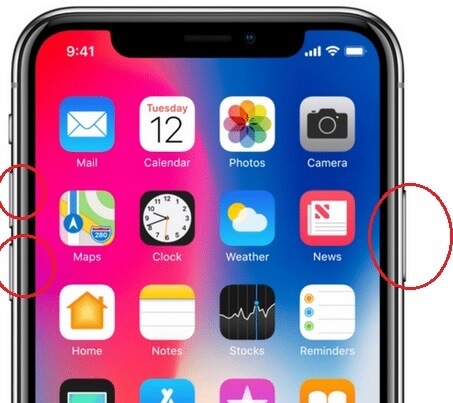
Schritt 2 - Schalten Sie Ihr iPhone X Plus durch Ziehen des Schiebereglers aus.
Schritt 3 - Nachdem das Smartphone ausgeschaltet ist, drücken und halten Sie die "Seitentaste" gedrückt, bis Sie das Apple Logo sehen.
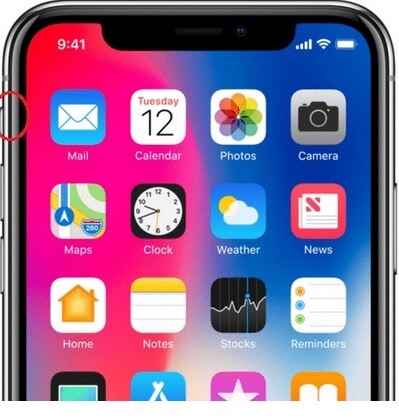
Sie haben nun Ihr iPhone X Plus erfolgreich soft rebootet. Es sollte einwandfrei und ohne Probleme funktionieren. Wenn die Methode des soften Neustarts das Problem jedoch nicht gelöst hat, müssen Sie einen harten Neustart durchführen.
Teil 2: Wie setzt man das iPhone X Plus hart zurück?
Oft hat das iPhone-Gerät mit komplexen Problemen zu kämpfen, wie z.B. das iPhone-Gerät bleibt am Apple-Logo hängen, der Bildschirm wird eingefroren, Sie erhalten einen schwarzen Bildschirm oder ein sich drehendes Rad. In solchen Fällen ist ein Hard-Reset die beste Methode für Sie. Ein Hard-Reset ist nichts anderes als der Prozess des erzwungenen Neustarts des Geräts.
Lassen Sie uns also erfahren, wie Sie ein iPhone X plus herunterfahren und neu starten können, um es wieder in einen normalen Betriebsmodus zu bringen.
Führen Sie die folgenden Schritte aus, um Ihr iPhone hart zurückzusetzen:
Schritt 1 - Um zu beginnen, drücken Sie die Lautstärketaste nach oben schnell und lassen Sie sie wieder los.
Schritt 2 - Drücken Sie nun schnell die Lautstärketaste nach unten und lassen Sie sie dann los
Schritt 3 - Drücken und halten Sie die Seitentaste, dann erscheint ein Schieberegler, berühren Sie diesen nicht und warten Sie, bis Sie das Apple-Logo sehen.
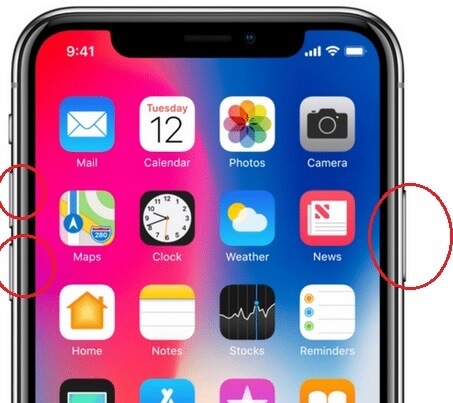
Das war's! Es ist ein einfacher Prozess und nützlich, wenn Ihr iPhone X Plus hängen bleibt.
Hinweis: Ein Hard-Reset ist in vielen Fällen die Rettung, wenn das Gerät am Apple-Logo hängen bleibt, einen kompletten Blackout hat oder wenn der Bildschirm oder eine App eingefroren ist. Manche Leute nennen es auch einen harten Neustart-Prozess.
Teil 3: Wie setzt man das iPhone X Plus über die iPhone-Einstellungen auf die Werkseinstellungen zurück?
Das Zurücksetzen eines iPhone X plus auf die Werkseinstellungen ist ein gründlicher Prozess, der normalerweise von einer Person als letzter Ausweg gewählt wird. Es befasst sich mit größeren Software-Problemen wie Einfrieren, Abstürzen oder einem anderen unbekannten Problem, das Sie nicht lösen können. Das Zurücksetzen auf die Werkseinstellungen ist auch hilfreich, wenn Sie Ihr Gerät verkaufen oder verschenken möchten. Der Vorgang führt zu einer vollständigen Löschung der Gerätedaten.
Hier sind einige Gründe, warum es notwendig ist, einen Werksreset Ihres iPhone X plus durchzuführen.
Wenn Sie planen, das Gerät zu verkaufen oder an jemanden zu verschenken:
Es ist äußerst wichtig, alle Daten auf dem Telefon zu löschen und das Telefon in den Auslieferungszustand zu versetzen, um ein Datenleck zu vermeiden oder anderen den Zugriff auf sensible Informationen zu ermöglichen.
Wenn das iPhone mit Problemen konfrontiert ist:
Wenn Ihr Gerät nicht richtig funktioniert oder mit einem Systemabsturz oder einem unbekannten Fehler zu kämpfen hat, dann ist ein Zurücksetzen auf Werkseinstellungen Ihres iPhones eine große Hilfe für Sie.
Nun, da wir die Hauptgründe kennen, die zum Zurücksetzen eines iOS-Geräts auf die Werkseinstellungen führen, lassen Sie uns den Prozess kennenlernen, wie Sie das iPhone X Plus auf die Werkseinstellungen zurücksetzen:
Schritt 1 - Erstellen Sie ein Backup
Sichern Sie zunächst Ihre Daten entweder im iCloud-Speicher, in iTunes oder in einem Speicherdienst eines Drittanbieters. Ein Werksreset garantiert das Löschen aller Daten auf dem Telefon. Daher müssen Sie alle Ihre Kontakte, Bilder und alles andere Wertvolle sichern.
Schritt 2 - Schritte zum Zurücksetzen auf die Werkseinstellungen
Gehen Sie nun zu den Einstellungen > Klicken Sie auf Zurücksetzen > Wählen Sie, um alle Einstellungen zurückzusetzen. Sobald Sie diese Option wählen, wird das iPhone X plus einige Minuten damit verbringen, das gesamte Telefon neu zu starten. Möglicherweise werden Sie aufgefordert, den Passcode einzugeben, falls es einen gibt.
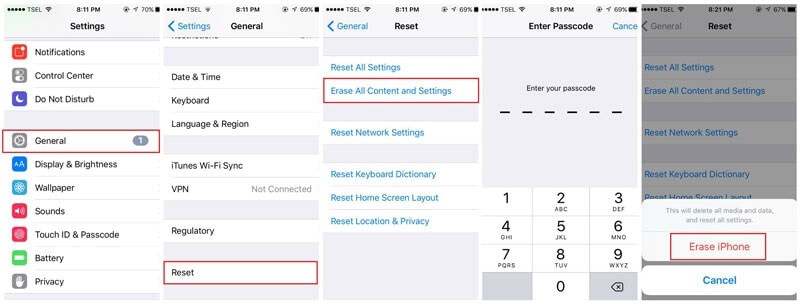
Schritt 3 - Bestätigen Sie die Aktion
Zum Schluss bestätigen Sie die Aktion mit "iPhone löschen" und prüfen dann, ob Ihr iPhone wiederhergestellt wurde. Wenn alles nach Plan verlaufen ist, sind Sie mit dem Werksreset des iPhone X plus fertig.
Mit den oben genannten einfachen Schritten können Sie Ihr iPhone X plus auf die Werkseinstellungen zurücksetzen und so verschiedene Probleme lösen, mit denen Ihr Telefon zu kämpfen hatte.
Teil 4: Wie kann ich das iPhone X Plus mit iTunes auf Werkseinstellungen zurücksetzen?
Sie können iTunes verwenden, um Ihr iPhone X Plus auf die ursprünglichen Werkseinstellungen zurückzusetzen. Es ist die bevorzugte Methode für Sie, da iTunes auf dem Computer leicht verfügbar ist (Wenn nicht, können Sie über den Apple-Support leicht Zugang erhalten).
Es gibt einige Vorteile bei der Verwendung von iTunes zum Neustart eines iPhone X Plus.
- • iTunes kann verwendet werden, wenn das Telefon nicht auf die Tasten reagiert.
- • Zugänglich, jeder iOS-Benutzer sollte iTunes haben.
- • Einfach zu bedienen und kann die Arbeit erledigen.
Es gibt jedoch einige Nachteile bei der Verwendung von iTunes.
- • iTunes braucht Zeit, um die Funktion auszuführen.
Sind Sie daran interessiert, Ihr iPhone X Plus mit iTunes zurückzusetzen? Führen Sie dann die unten beschriebenen Schritte aus.
Schritt 1 - Starten Sie iTunes
Als ersten Schritt öffnen Sie iTunes.
Schritt 2 - Erstellen Sie die Verbindung zwischen dem iOS-Gerät und dem System
Erstellen Sie die Verbindung zwischen dem iOS-Gerät und dem System
Schließen Sie nun Ihr iOS-Gerät über ein USB-Kabel an.
Schritt 3 - Wählen Sie das iPhone X plus Gerätesymbol
iTunes wird das iPhone X Plus lesen. Es ist als Symbol oben links zu sehen.
![]()
Schritt 4 - Wählen Sie iPhone wiederherstellen
Klicken Sie im Bereich "Zusammenfassung" auf "Gerät wiederherstellen".
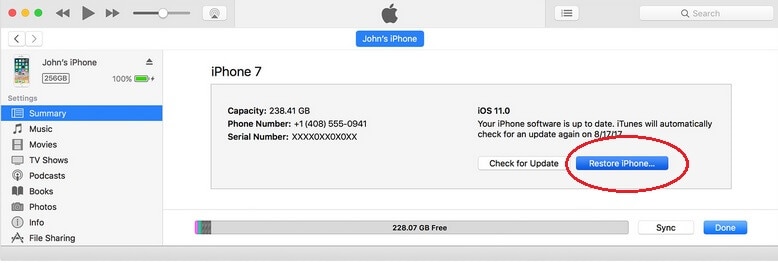
Schritt 5 - Bestätigen Sie die Wiederherstellung des iPhone
Klicken Sie abschließend auf "Wiederherstellen", um den Vorgang zu bestätigen. iTunes löscht alle Inhalte auf dem Gerät.
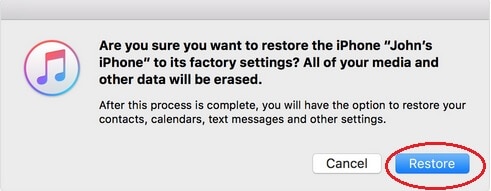
Schritt 6 - Das Smartphone wird mit den Werkseinstellungen neu gestartet.
Das war's! Einfach und leicht, nicht wahr? Sie haben nun erfolgreich Ihr iPhone X Plus mit Hilfe von iTunes auf die Werkseinstellungen zurückgesetzt.
Teil 5: Wie kann ich das iPhone X Plus ohne iTunes auf die Werkseinstellungen zurücksetzen?
Wenn Sie sich fragen, wie Sie das iPhone X Plus ohne iTunes zurücksetzen können, freuen wir uns, Ihnen Dr.Fone - Datenlöschung (iOS) als die perfekte Lösung präsentieren zu können. Es vereinfacht den gesamten Prozess auf einen einzigen Klick. Dr.Fone - Datenlöschung (iOS) automatisiert den gesamten Prozess. Es ist leicht, einfach und kann in wenigen Minuten erledigt werden. Außerdem löscht die Dr.Fone-Software die Daten auf dem Smartphone dauerhaft, im Gegensatz zu den herkömmlichen Methoden des Datenlöschens.
Die Wiederherstellung des iPhone X Plus mit Dr.Fone - Datenlöschung (iOS) ist aus den folgenden Gründen vorteilhaft.
- • Einfach zu verwenden.
- • Die Funktion ist schnell abgeschlossen.
- • Spart eine Menge Zeit.
- • Funktioniert auf allen iOS-Geräten, einschließlich iPhone X Plus.
- • Benutzerfreundlich, jeder kann darauf zugreifen.

Dr.Fone - Datenlöschung (iOS)
Dauerhaftes Löschen aller Daten von Ihrem iPhone oder iPad
- Einfacher Prozess, dauerhaftes Ergebnis.
- Niemand kann Ihre privaten Daten jemals wiederherstellen und einsehen.
- Funktioniert für alle iOS-Geräte. Kompatibel mit dem neuesten iOS 15.

Schritt 1 - Installation abschließen und Dr.Fone starten
Installieren Sie zunächst Dr.Fone und starten Sie die Software. Schließen Sie Ihr iPhone X Plus über ein USB-Kabel an.

Schritt 2 - Wählen Sie die Option Löschen
Das Programm wird das iPhone X Plus erkennen. Wählen Sie die Option "Alle Daten löschen" unter der Option "Datenlöschung" in der Hauptoberfläche.

Klicken Sie auf die Schaltfläche "Start", um den Löschvorgang des iPhone X Plus zu starten.

Schritt 3 - Bestätigen Sie den Löschvorgang
Sie erhalten eine Aufforderung, im Hintergrund laufende Apps zu schließen und werden außerdem darüber informiert, dass die Gerätedaten dauerhaft gelöscht werden. Geben Sie "Löschen" in das Textfeld ein, wenn Sie bereit sind.

Schritt 4 - Schließen Sie den Löschvorgang ab
Stellen Sie abschließend sicher, dass Ihr Telefon während des Löschvorgangs angeschlossen ist.

Sie erhalten eine Benachrichtigung, sobald der Vorgang abgeschlossen ist.

Zusammenfassung: Es kann genügend Gründe geben, um Ihr neues iPhone X Plus zurückzusetzen, wie z.B. den Verkauf des Telefons an jemand anderen oder den Verlust des Telefons, leider. Wir haben einige Möglichkeiten aufgelistet, wie Sie Ihr iPhone zurücksetzen können. Jede dieser Methoden hat eine andere Art, das iPhone X Plus herunterzufahren und neu zu starten. Wir empfehlen jedoch Dr.Fone - Datenlöschung (iOS), weil es den gesamten Neustartprozess rationalisiert. Es ist unglaublich umfangreich und extrahiert dauerhaft alle Daten von Ihrem Smartphone.
iPhone zurücksetzen
- iPhone zurücksetzen
- 1.1 iPhone ohne Apple-ID zurücksetzen
- 1.2 Einschränkungen zurücksetzen Passwort
- 1.3 iPhone Passwort zurücksetzen
- 1.4 iPhone zurücksetzen Alle Einstellungen zurücksetzen
- 1.5 Netzwerkeinstellungen zurücksetzen
- 1.6 Voicemail-Passwort zurücksetzen
- 1.7 iPhone-Batterie zurücksetzen
- iPhone Hard-Reset
- iPhone auf Werkseinstellungen zurücksetzen

Allrounder-Lösung für Smartphone




















Julia Becker
staff Editor
Kommentare